Pagina Origine dati
Durante l’analisi in Tableau puoi modificare l’origine dati in modo flessibile. Questa operazione può essere eseguita nella pagina Origine dati, a cui Tableau ti indirizza dopo che hai stabilito la connessione iniziale ai dati. Puoi inoltre accedere alla pagina Origine dati selezionando la scheda Origine dati da qualsiasi punto della cartella di lavoro.
La pagina Origine dati è generalmente composta da quattro aree principali: riquadro di sinistra, canvas, griglia dei dati e griglia dei metadati.

Riquadro di sinistra
Nel riquadro di sinistra della pagina Origine dati vengono visualizzati i dettagli relativi ai dati, ovvero i dati a cui è collegato Tableau Desktop. Puoi inoltre utilizzare il riquadro a sinistra per aggiungere altre connessioni all’origine dati per creare join tra database.
Per i dati basati su file, il riquadro di sinistra visualizza il nome del file e i fogli di lavoro all’interno del file.
Per i dati di tipo relazionale, il riquadro di sinistra visualizza il server, il database o lo schema e le tabelle nel database.
Per i dati del cubo (multidimensionali), il riquadro di sinistra non viene visualizzato.
Canvas
Quando ti connetti a origini dati relazionali e basate su file in Tableau, puoi trascinare le tabelle nell’area del canvas per iniziare a configurare l’origine dati. Il canvas è diviso in due livelli concettuali: un livello logico e un livello fisico. Per impostazione predefinita, viene visualizzato il livello logico, che mostra le relazioni tra le tabelle logiche. Per passare al livello fisico, fai doppio clic su una tabella logica nella vista logica e inizia a creare join e unioni tra le tabelle nel livello fisico.
Le tabelle logiche possono avere descrizioni che vengono visualizzate nelle relative informazioni. Queste informazioni vengono visualizzate solo nella scheda Origine dati.
Per aggiungere una descrizione, seleziona una tabella nel canvas e fai clic sull’icona di modifica (matita) accanto alla descrizione nel riquadro inferiore.
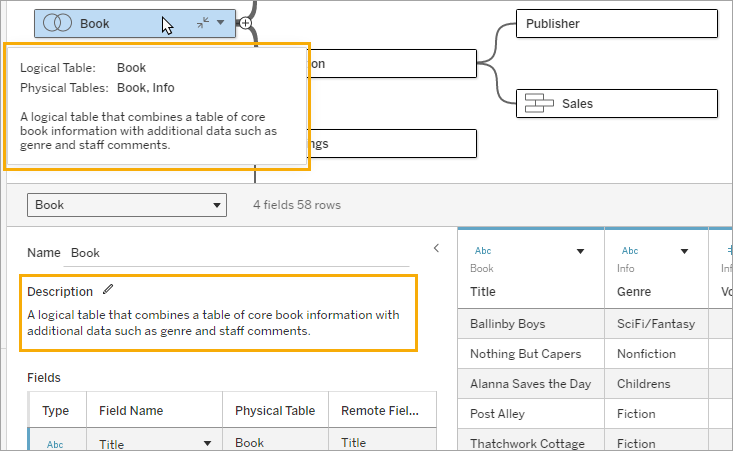
Per il Web authoring tutti i collegamenti in una descrizione sono live e si può fare clic per aprirli direttamente.
Cubi
Quando utilizzi origini dati cubo, la sezione superiore della pagina Origine dati mostrerà i cataloghi, le query e i cubi disponibili tra cui puoi selezionare per configurare l’origine dati di Tableau. In questo modo puoi connetterti e analizzare facilmente i dati provenienti dalle origini dati cubo all’interno di Tableau.
Aggiornamento dell’origine dati
Puoi aggiornare i dati quando cambiano, a seconda del tipo di dati a cui sei connesso. Ad esempio, se sei connesso a un’estrazione dati, puoi aggiornare un’estrazione specifica selezionando il pulsante Aggiorna visualizzato accanto all’area Connessione sul lato sinistro del riquadro.
Per maggiori informazioni sulle opzioni di aggiornamento, consulta Aggiornare le origini dati(Il collegamento viene aperto in una nuova finestra).
Per maggiori informazioni sugli aggiornamenti delle estrazioni di dati di Tableau, consulta Aggiornare le estrazioni(Il collegamento viene aperto in una nuova finestra).
Griglia dei dati
Per analizzare i campi e le prime righe di dati all’interno dell’origine dati di Tableau, utilizza la griglia dei dati. La griglia dei dati consente di apportare varie modifiche all’origine dati di Tableau, ad esempio ordinare o nascondere campi, rinominare campi, creare calcoli, modificare l’ordinamento di colonne o righe e aggiungere alias. Quando lavori nel livello logico, puoi visualizzare i dati specifici per la tabella selezionata.
Il livello fisico visualizza i dati uniti risultanti da join e unioni. Per il connettore dati Web, le origini dati di tipo relazionale e basate su file in modalità Estrazione, la griglia consente di accedere ai dati delle estrazioni, compresi i calcoli di sola estrazione.
Quando ti trovi nel livello logico, vengono visualizzati i dati per la tabella selezionata.
Nel livello fisico vengono visualizzati i dati uniti in base ai join e alle unioni.
Selezionare i campi
Per selezionare più campi nella griglia, seleziona una colonna, quindi trascina il mouse per selezionare più colonne.
Per selezionare tutti i campi, fai clic sull’area nell’angolo in alto a sinistra della griglia, come nell’esempio seguente.

Nota: la griglia non viene visualizzata per i dati del cubo (multidimensionali).
Griglia di metadati
La griglia dei metadati mostra i campi dell’origine dati sotto forma di righe, consentendo di analizzare la struttura dell’origine dati di Tableau e di eseguire attività di gestione di routine, come rinominare i campi o nascondere più campi. Quando sei connesso al cubo o ad alcuni dati di estrazione, la griglia di metadati viene visualizzata per impostazione predefinita.
